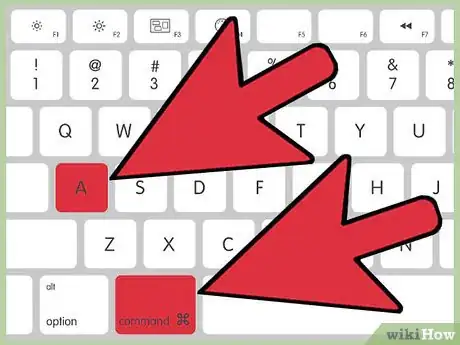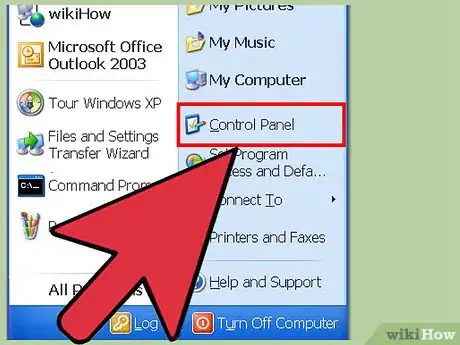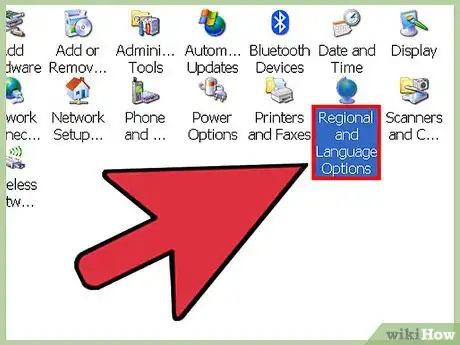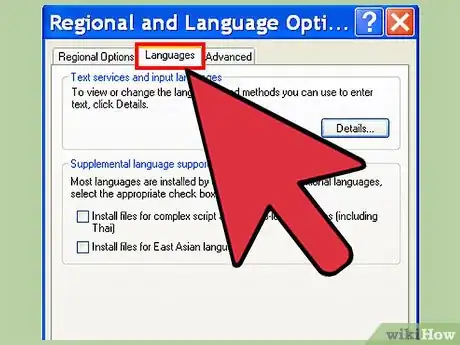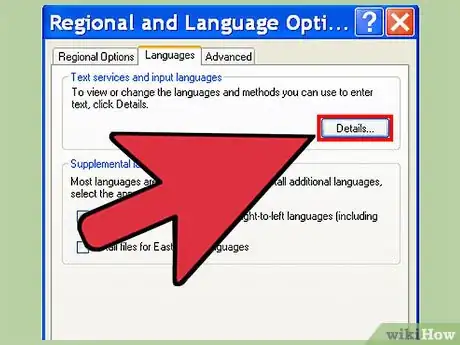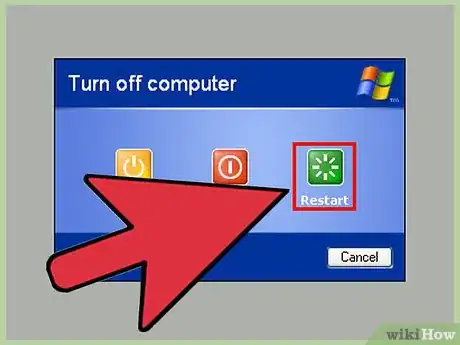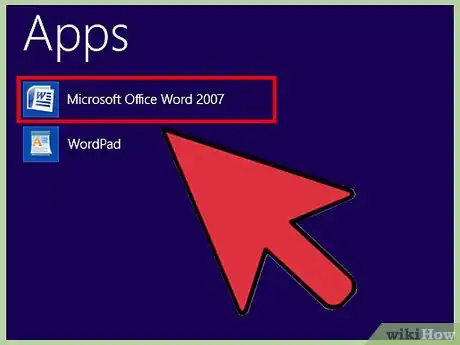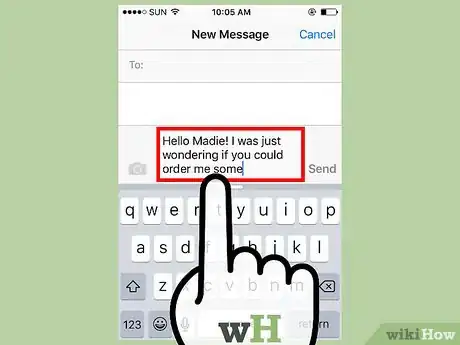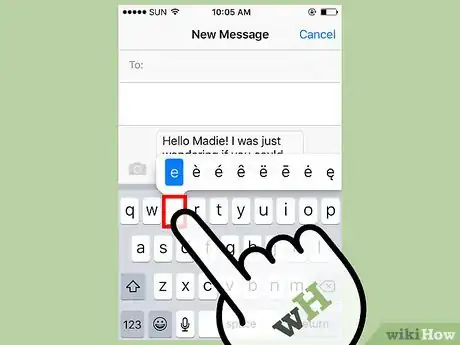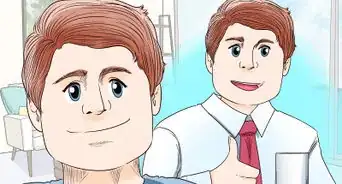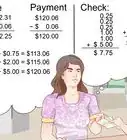wikiHow è una "wiki"; questo significa che molti dei nostri articoli sono il risultato della collaborazione di più autori. Per creare questo articolo, autori volontari hanno collaborato apportando nel tempo delle modifiche per migliorarlo.
Questo articolo è stato visualizzato 64 481 volte
In base alla lingua nella quale stai cercando di scrivere, del sistema operativo e del software che stai utilizzando, hai a disposizione numerosi metodi con cui digitare le lettere accentate. In Windows XP, per esempio, puoi installare la tastiera spagnola. Se devi digitare una lettera accentata all'interno di un documento di testo puoi utilizzare Microsoft Word. In alternativa puoi utilizzare i tasti di scelta rapida per digitare le lettere accentate sia su un computer Windows che su Mac. Se vuoi scoprire come fare, non ti resta che proseguire nella lettura del metodo che più ti soddisfa.
Passaggi
Installare la Tastiera Spagnola in Windows XP
Se stai usando Windows XP e hai la necessità costante di digitare delle lettere accentate, installare la tastiera spagnola potrebbe essere la soluzione migliore. I due metodi visti in precedenza sono perfetti per coloro che hanno la necessità sporadica di digitare una lettera accentata, ma nel caso tu voglia rinominare un file, creare un grafico o utilizzare un editor di testo in una lingua diversa, la soluzione migliore è quella di installare la tastiera spagnola.
-
1Accedi al menu "Start". Si trova nell'angolo inferiore sinistro del desktop. In questo modo verrà visualizzato un elenco di opzioni.
-
2Scegli la voce "Pannello di controllo". Verrà visualizzata a video la relativa finestra.
-
3Seleziona l'icona "Opzioni internazionali e della lingua".
-
4Seleziona la scheda "Lingue". Questa opzione è posta nella parte superiore della finestra apparsa.
-
5Premi il pulsante "Dettagli". Verrà visualizza una nuova finestra in cui sarà presente un riquadro con l'elenco delle lingue e delle tastiere già installate nel sistema.
-
6Premi il pulsante "Aggiungi" per installare la tastiera spagnola.
-
7Scegli un correttore ortografico. Ti verrà fornito un elenco di strumenti. La voce "Spagnolo (internazionale)" dovrebbe essere la scelta standard, ma ognuno degli elementi presenti sarà utile.
-
8Premi il pulsante "OK". Al termine della selezione, premi il pulsante "OK" per chiudere la finestra corrente.
-
9Riavvia il computer. Al successivo avvio di Windows, nella parte destra della barra delle applicazioni posta nella parte inferiore dello schermo, vedrai comparire un piccolo quadrato. Si tratta della barra della lingua di Windows. Selezionandola sarai in grado di passare rapidamente dalla tastiera spagnola alla tastiera standard.Pubblicità
Metodi Veloci per Digitare le Lettere Accentate
-
1Usa Microsoft Word. Se desideri digitare le lettere accentate all'interno di un editor di testo, puoi utilizzare i simboli forniti da Microsoft Word. Per farlo accedi al menu "Inserisci", seleziona la voce "Simbolo" e infine sfoglia l'elenco dei simboli presenti nella finestra apparsa per scegliere quello adatto alle tue esigenze. Pur non essendo molto efficiente, questo metodo è perfetto nel caso in cui la quantità di lettere accentate da digitare sia limitata.
-
2Copia e incolla. Esegui una ricerca online per individuare la lettera accentata che ti serve, selezionala, copiala (accedendo al menu "Modifica" del tuo browser e selezionando la voce "Copia" oppure usando la combinazione di tasti rapidi "Ctrl + C"), dopodiché incollala dove desideri (accedendo al menu "Modifica" del tuo browser e selezionando la voce "Incolla" oppure usando la combinazione di tasti rapidi "Ctrl + V"). Puoi usare questo metodo per incollare il simbolo scelto dal browser all'interno di un editor di testo e viceversa.Pubblicità